การสมัคร Apple ID ผ่าน iPhone (iOS) โดยไม่ต้องใช้บัตรเครดิต
สามารถเข้าไปสมัครที่ Setting > Appstore ได้เหมือนกันแต่แบบนั้นจะต้องใส่เลขบัตรเครดิต
สิ่งที่ต้องมี
ขั้นตอนการสมัคร
1.เข้า App Store
2. เข้าไปโหลด App ฟรี ที่ Top Chart (อันดับยอดนิยม)
3. ไปที่ รายการฟรี (Free) แล้วเลือก App ฟรีมาสักอัน
ใน iPhone - เลือก แถบข้างบน รายการฟรียอดนิยม แล้ว เลือก App ฟรีมาสักอัน
ใน iPad
7. กรอกข้อมูล
กรอกจนเลื่อนลงจนสุดละเลือก Next (ถัดไป)
8. กรอกข้อมูลต่อ
เลื่อนละลงจนสุดละ เลือก Create Apple ID (สร้าง Apple ID)
9.จะมี E-mail ส่งมา ให้ไปยืนยันใน E-mail ที่สมัครไว้
สิ่งที่ต้องมี
- ตัวเครื่อง - iPhone,iPad,iPod (iOS)
- เชื่อมต่ออินเทอร์เน็ต - 3G,Wi-fi
ขั้นตอนการสมัคร
1.เข้า App Store
2. เข้าไปโหลด App ฟรี ที่ Top Chart (อันดับยอดนิยม)
3. ไปที่ รายการฟรี (Free) แล้วเลือก App ฟรีมาสักอัน
ใน iPhone - เลือก แถบข้างบน รายการฟรียอดนิยม แล้ว เลือก App ฟรีมาสักอัน
ใน iPad
4. ถ้ายังไม่ได้ Login Apple ID ไว้อยู่แล้วจะมีหน้าจอ "ลงชื่อเข้า" เด้งใช้ขึ้นมาแบบในรูป
แต่ถ้าใส่ไว้อยู่แล้วให้ไป Logout ก่อนที่ Setting (ตั้งค่า) > iTunes Store และ Appstore
ให้เลือก สร้าง Apple ID ใหม่ (Create Apple ID)
5. เลือก Store เป็น Thailand (ไทย) แล้วเลือก Next (ถัดไป)
6. เลื่อนลงมาจนสุดละ เลือก Agree (ยินยอม)
7. กรอกข้อมูล
Password (รหัสผ่าน)- รหัสผ่านมีข้อแม้ดังนี้
- อย่างน้อย 8 ตัวอักษร
- ต้องมีตัวเลข
- ต้องมีตัวอักษรตัวพิมพ์เล็ก
- ต้องมีตัวอักษรตัวพิมพ์ใหญ่
- รหัสต้องไม่เหมือนกับ E-mail
- ต้องไม่มีอักขระเหมือนกันหลายตัวติดกัน
- รหัสไม่ง่ายเกินไป
Verify Password (ยืนยัน) - ใส่ Password ซ้ำอีกครั้ง
Security Info (คำถาม) - คำถามกันลืมรหัส - เลือกคำถาม แล้วใส่คำตอบ
Optional Resue Email (อีเมล) - E-mail สำรองไว้ reset รหัสผ่าน
Enter Your date of birth (วันเกิด) - ** วันเกิด เป็น ค.ศ ถ้าใส่ผิดจะสมัครไม่ได้ จนกว่าจะ Reset Safari (ล้างประวัติ เคลียร์คุกกี้)
ถ้าไม่ได้แนะนำให้ไปสมัครในเว็บ Apple คลิก
กรอกจนเลื่อนลงจนสุดละเลือก Next (ถัดไป)
8. กรอกข้อมูลต่อ
ประเภทชำระเงิน เลือก ไม่มี
ใส่รายละเอียด ชื่อ ที่อยู่ เป็นภาษา อังกฤษ
โทรศัพท์ ช่องแรกใส่ +66 ช่องสองให้ใส่เบอร์โทรศัพท์
เสร็จคลิก สร้าง Apple ID
9.จะมี E-mail ส่งมา ให้ไปยืนยันใน E-mail ที่สมัครไว้
11. ใส่ Apple ID และ Password เพื่อยืนยัน
12. เสร็จเรียบร้อย
ถ้าไม่ได้แนะนำให้ไปสมัครในเว็บ Apple คลิก
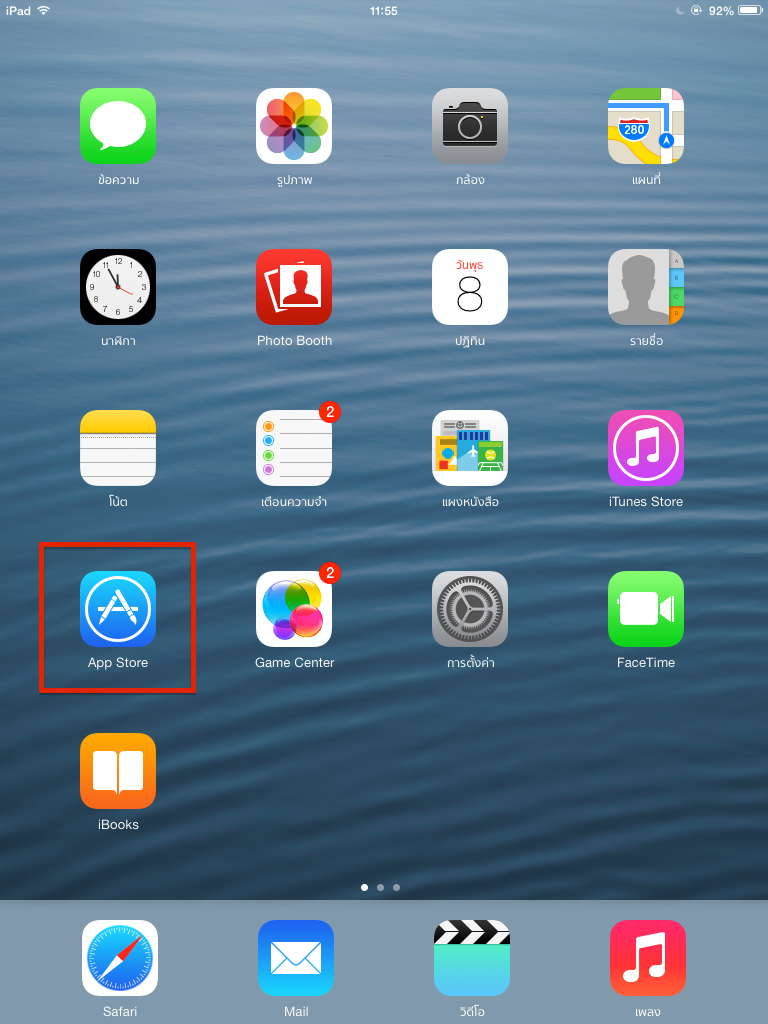














ความคิดเห็น
แสดงความคิดเห็น